소프트웨어 UAC 프롬프트 없이 관리자 권한 프로그램 바로 가기 만들기(방패 아이콘 해제)
2012.10.28 15:27
1. 시작 > 실행 > taskschd.msc 를 입력하고 확인 버튼을 누릅니다.
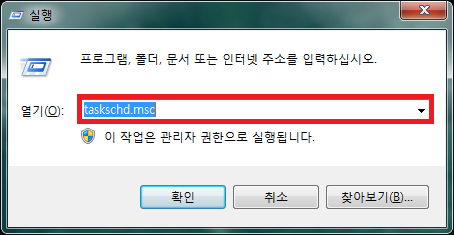
2. 작업 스케줄러 창에서 맨 왼쪽창에 "작업 스케줄러 라이브러리"를 클릭하고,
맨 우측 창에 "작업 만들기..."을 클릭합니다.
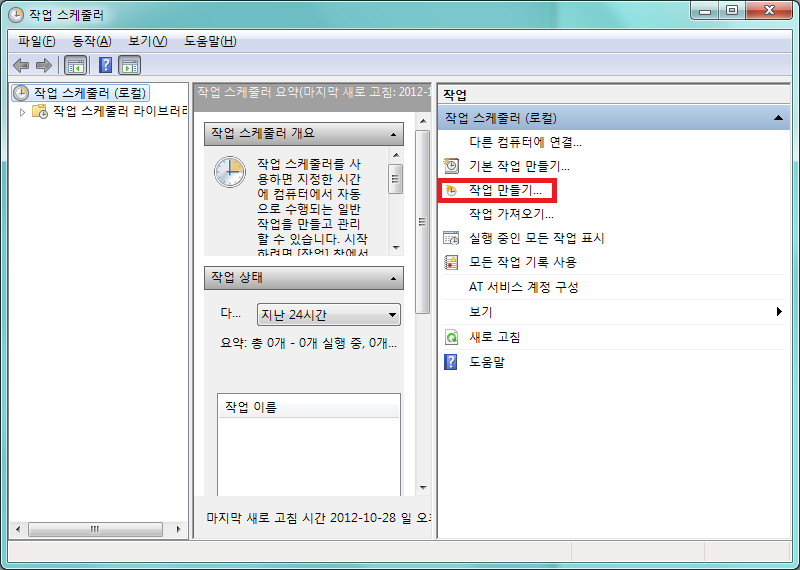
3.일반 탭에서 바로 가기를 만들려는 프로그램의 "이름"을 입력합니다.
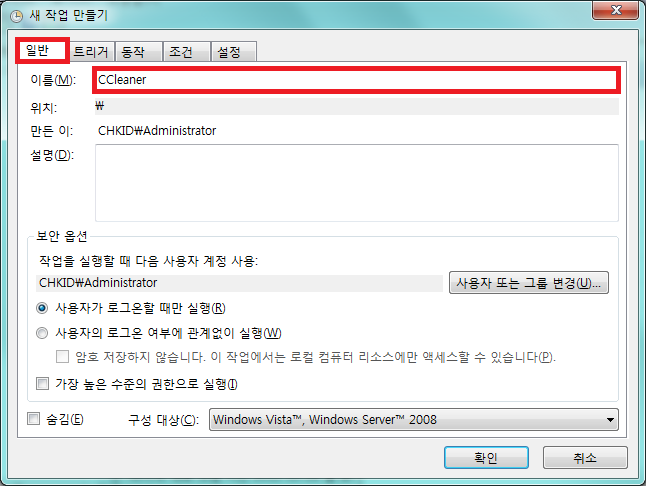
4. "가장 높은 수준의 권한으로 실행(I)"에 체크 합니다.
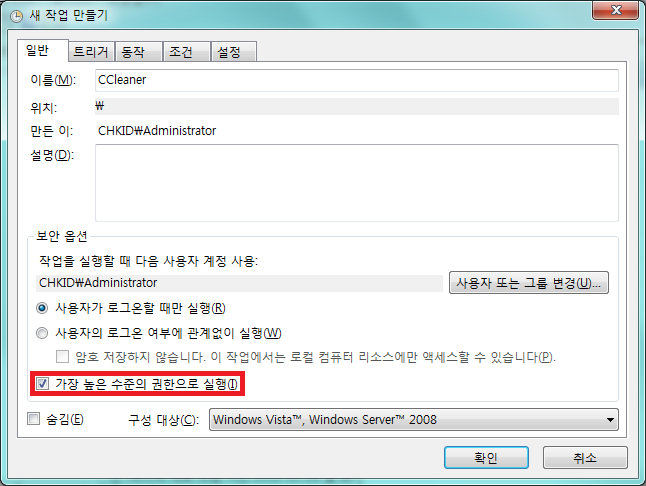
5. 구성 대상에 "Windows ® 7, Windows Server™ 2008" 을 선택합니다. (이것은 호환성 모드를 설정하는 옵션입니다.)
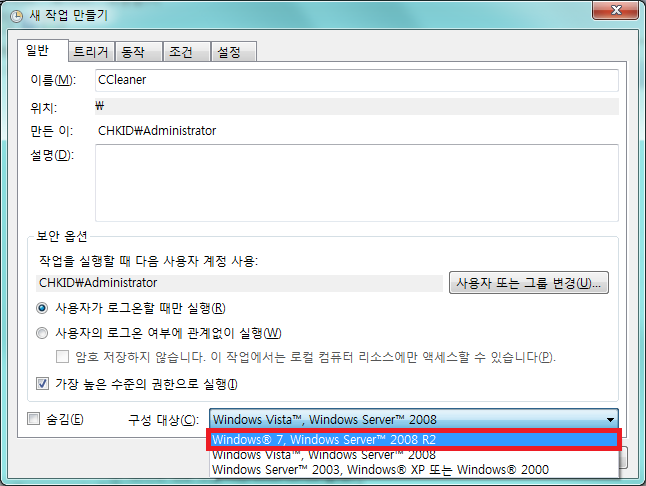
6. 동작 탭에서 "새로 만들기" 버튼을 클릭합니다.
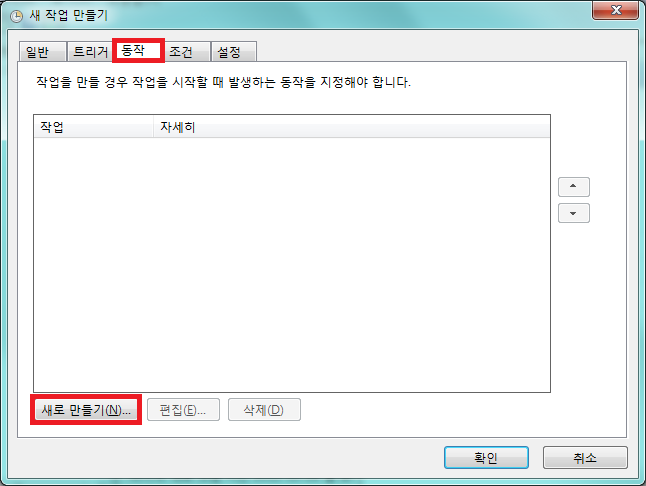
7. 프로그램/스크립트(P): 아래 창에 다음의 경로를 써 넣습니다.
%windir%\System32\cmd.exe
8. 인수 추가(옵션)(A):에 아래와 같이 입력합니다.
/c start "작업명" "프로그램 전체 경로(절대경로)"
예.) /c start "CCleaner" "C:\Program Files\CCleaner\CCleaner64.exe"
다 되면 확인을 클릭합니다.
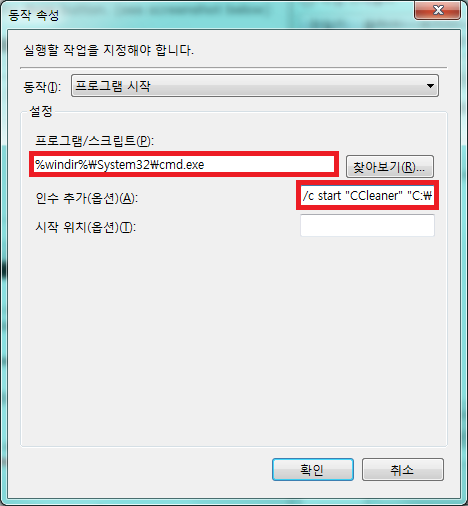
9. 잘 되었으면 등록된 모습을 볼 수 있습니다.
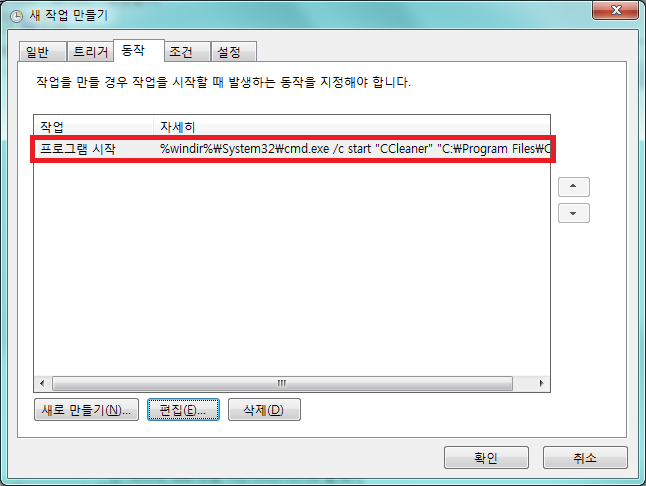
10 조건 탭으로 이동하여 "컴퓨터의 AC 전원이 켜져 있는 경우에만 작업 시작(P)"에 체크가 되어있는 것을 해제 합니다.
11. 다 되었으면 확인을 클릭합니다.
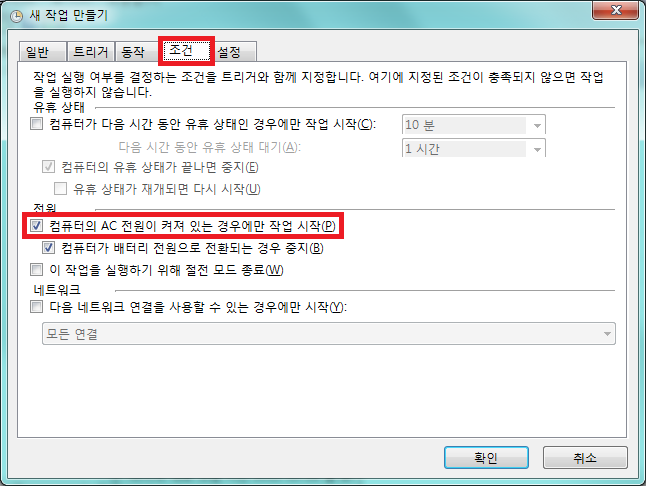
12. 새로 만든 새 작업이 목록에 표시 됩니다. 이제 작업 스케줄러 창을 닫습니다.(종료)
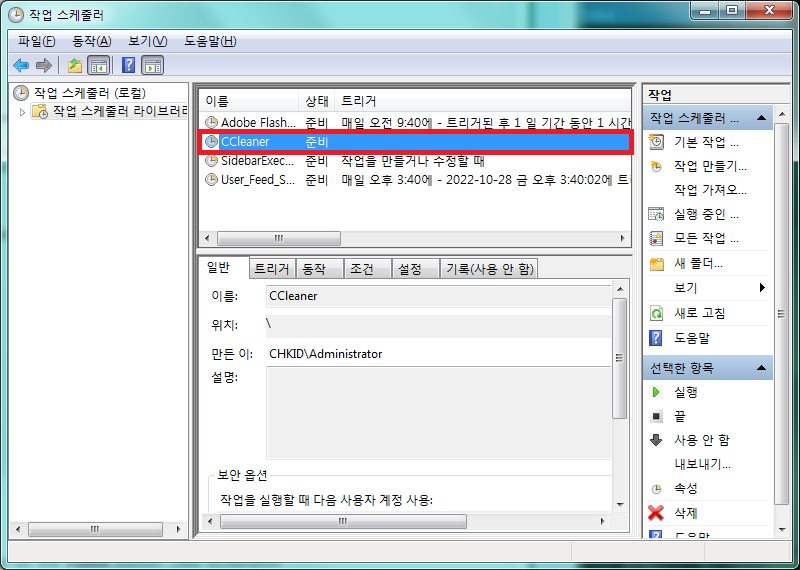
13. 빈 바탕 화면에 우-클릭하여 나오는 팝업 메뉴에 "새로 만들기(W) > 바로 가기(S)"를 클릭합니다.
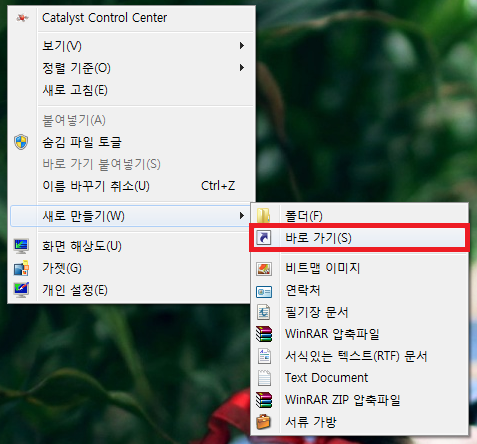
14. 항목 위치 입력에 아래 명령어를 입력합니다. 입력이 다 되면 다음 버튼을 클릭합니다.
schtasks /run /tn "작업명"
예.) schtasks /run /tn CCleaner
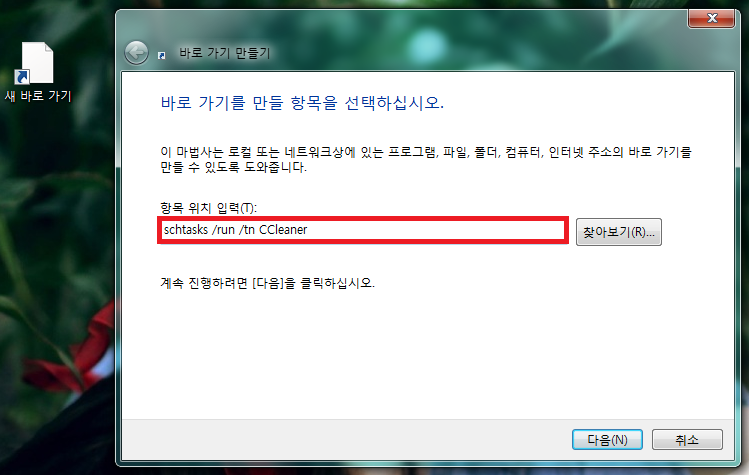
15. 바로 가기에 사용할 적당한 이름을 입력합니다. 다 되면 마침 버튼을 클릭합니다.
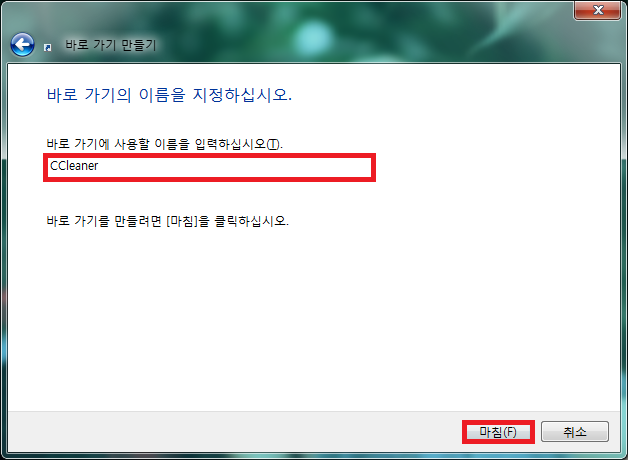
16. 만들어진 바로 가기에 우-클릭하여 속성을 클릭합니다.
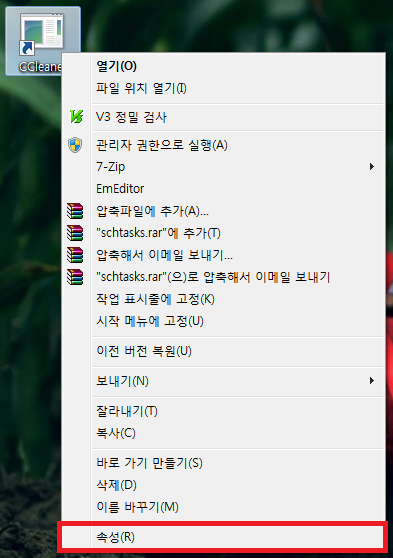
17. 바로 가기 탭의 아이콘 변경(C)... 버튼을 클릭합니다.
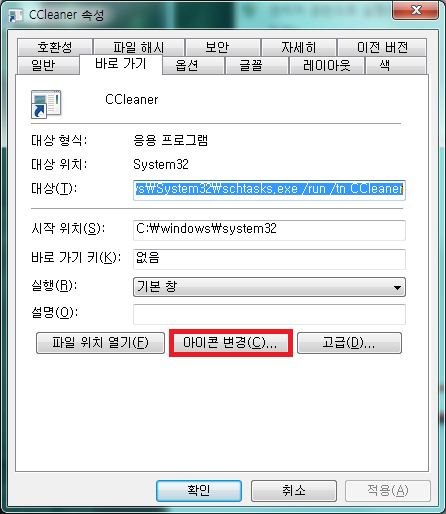
18. 아이콘이 들어있지 않다고 창이 뜨는데 확인 버튼을 클릭합니다.
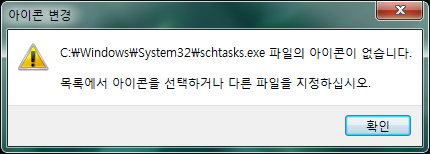
19. 찾아보기(B)... 버튼을 클릭합니다.
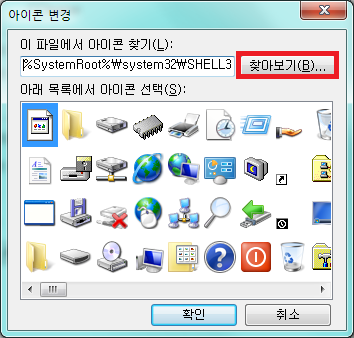
20. 설치된 사용하려는 프로그램의 실행 파일을 찾아 열기 버튼을 클릭합니다.
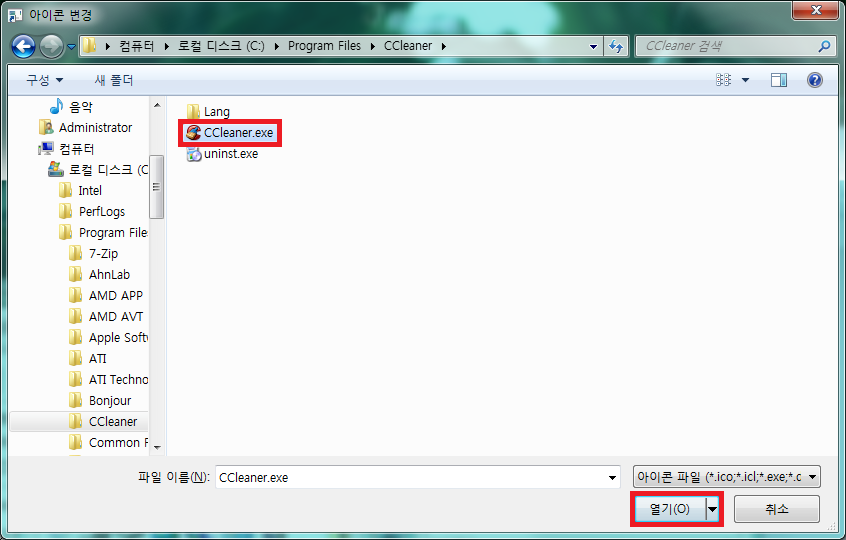
21. 제일 깔끔하고 적당한 아이콘이 눈에 띄네요. 선택하고 확인 버튼을 클릭합니다.
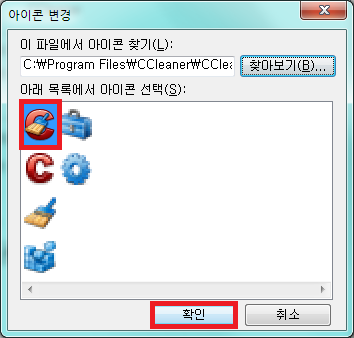
22. 상단에 아이콘이 변경되었음을 확인합니다. 확인 버튼을 눌러 작업을 마칩니다.
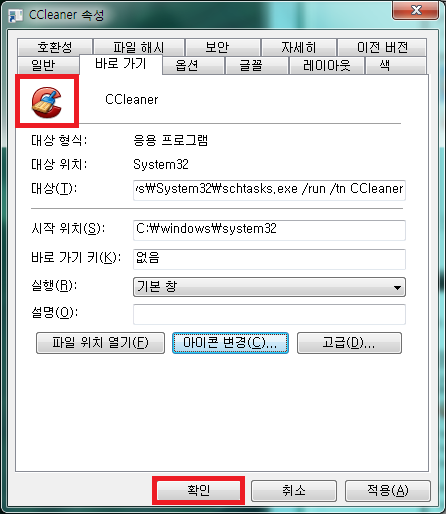
23. 방패 아이콘 없는 바로 가기가 완성되었습니다.
시작에 고정하거나 작업 표시줄에 고정하여 사용하시고, 속성에서 바로 가기 키를 할당할 수 있습니다.
cmd 창이 빠르게 점멸했다 사라지는 현상이 있으면:
22번 화면에서 "실행" 우측의 드롭다운 메뉴에서 "최소화"로 설정하고 확인 버튼을 클릭해 완료합니다.

※ 참고로 CCleaner는 이런 아이콘을 직접 만들기 때문에 예제일 뿐입니다^^
적용이 안되는 경우 관리자 권한 cmd 창에서 아래와 같이 입력합니다. (주의) 마지막 명령어로 윈도우가 재시작합니다.
taskkill /IM explorer.exe /F
CD /d %userprofile%\AppData\Local
DEL
IconCache.db /a
shutdown /r
댓글 [8]
-
다정이 2012.10.28 16:19
-
chkid 2012.10.28 16:27
정독해주세요.. 하단에 써 놨는데..;;
※ 참고로 CCleaner는 이런 아이콘을 직접 만들기 때문에 예제일 뿐입니다^^
-
터치 2012.10.28 16:37 그냥 바로가기 하나 만드시고
바로가기에 오른쪽 버튼 누르고 속성 가서 고급 누른후에
관리자 권한으로 실행 체크하시고 적용하시면 됩니다.
-
chkid 2012.10.28 17:17
방패 속성 아이콘은 관리자 권한으로 실행해야하는 프로그램에서 생기는 아이콘 아니던가요?
단순히, 반대로 관리자 권한을 해제하고 사용자 계정 컨트롤(UAC)를 사용 안함으로 설정하시는 방법이 맞지않나요?
제가 헷갈리는 건지..;; 아무튼 도움 말씀 감사합니다.
-
신지 2012.10.28 17:38 좋은팁 감사합니다
-
노익장 2012.10.29 04:17
좋은강좌 감사합니다^^
-
누고 2012.10.30 07:12
많은 도움이 되겠습니다.~~~
고맙습니다.^^
-
wopd 2012.10.30 21:38
오,,,이런 방법도 있군요,, 감사합니다^^
| 번호 | 제목 | 글쓴이 | 조회 | 추천 | 등록일 |
|---|---|---|---|---|---|
| [공지] | 강좌 작성간 참고해주세요 | gooddew | - | - | - |
| 1603 | 소프트웨어| (초보용) utorrent 누구나 포터블로 만들 수 있습니다 [11] | suk | 9147 | 2 | 10-28 |
| » | 소프트웨어| UAC 프롬프트 없이 관리자 권한 프로그램 바로 가기 만들기... [8] | chkid | 11248 | 3 | 10-28 |
| 1601 | 윈 도 우| 윈도우8 핫픽스 사이트 |
|
10282 | 3 | 10-28 |
| 1600 | 소프트웨어| [동영상] 스카이프 영국에 전화걸기 [10] | gooddew | 14459 | 5 | 10-28 |
| 1599 | 소프트웨어| 오피스 2013 토큰 백업 및 복구방법 [6] | gooddew | 18791 | 5 | 10-28 |
| 1598 | 소프트웨어| 마이크로소프트 2013 오피스 키 변경하기 [4] | gooddew | 15705 | 2 | 10-28 |
| 1597 | 윈 도 우| 프로모션 파일은 안 받아도 됩니다. [9] | 노백 | 9204 | 3 | 10-26 |
| 1596 | 소프트웨어| BCDEDIT 명령어 도구 사용법(기초사용자용) [7] | chkid | 8272 | 6 | 10-26 |
| 1595 | 소프트웨어| EasyBCD 2.2 커뮤니티판 사용자 메뉴얼(기초사용자용) [14] | chkid | 16659 | 14 | 10-25 |
| 1594 | 윈 도 우| 맑은 고딕 6.11 -> 6.22 [24] |
|
24957 | 14 | 10-25 |
| 1593 | 소프트웨어| AN0NYM0US님강좌에 보태기(NTBOOT) [28] |
|
7445 | 1 | 10-25 |
| 1592 | 소프트웨어| Grub 초보자 가이드 [9] | 고맙쥐 | 9934 | 7 | 10-24 |
| 1591 | 윈 도 우| VMware에서 실컴과 자동으로 파일 공유 - ksd, 다정이님 팁 [4] | 그루터기 | 7775 | 2 | 10-24 |
| 1590 | 소프트웨어| Tip: VMware 빨리 설치하기.. [2] | suk | 7077 | 2 | 10-23 |
| 1589 | 윈 도 우| Usb를 이용한 XP설치 [21] | 고맙쥐 | 62417 | 11 | 10-23 |
| 1588 | 윈 도 우| cmd.exe 항상 관리자 권한으로 실행하기 [14] | poison | 21306 | 5 | 10-23 |
| 1587 | 윈 도 우| 윈도우 설치방법 모음. [6] | ITcraft | 11679 | 3 | 10-23 |
| 1586 | 소프트웨어| 크롬에서 유튜브 다운받기 확장기능활용 (chrome youtube d... [3] | wopd | 7348 | 3 | 10-23 |
| 1585 | 윈 도 우| WTG 개통 후 아직 Store를 열지 못하신 분을 위한 팁 [4] |
|
8755 | 1 | 10-22 |
| 1584 | 소프트웨어| Total Commander 포터플로 사용하기 (완벽히) [8] | 눈이 | 12329 | 2 | 10-22 |

.